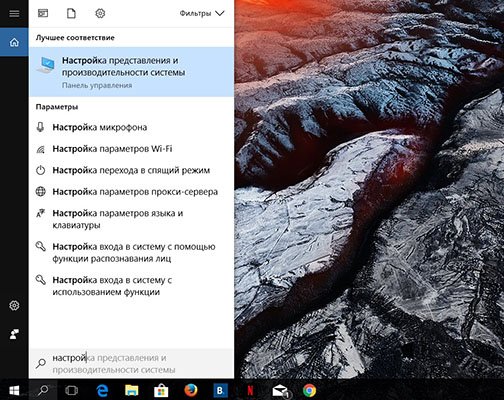Как увеличить файл подкачки
18.10.2018 [13:06], nastya
Виртуальную память можно изменить. Но не все знают метод увеличения объема файла подкачки. Как увеличить файл подкачки в Windows 10:
- Откройте файл (в поиске введите “Производительность”, выберите “Настройка представления и производительности системы” – “Дополнительно” – “Виртуальная память” – “Изменить”)
- Уберите галочку с “Автоматически выбирать объем файла подкачки”
- Подумайте, какой размер файла подкачки ставить, укажите его и нажмите “Задать”
- Перезагрузите систему
- Готово! Вы смогли увеличить файл подкачки
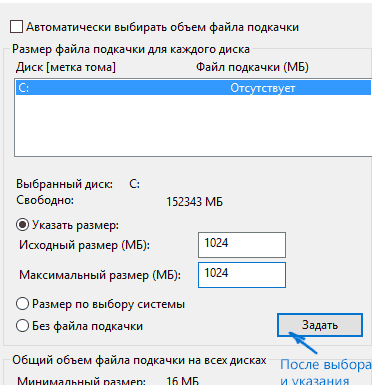
Где файл подкачки
Чтобы провести какие-то действия с “виртуальной памятью”, нужно знать, где файл подкачки в вашей системе.
Где находится файл подкачки или как его открыть (Windows 10):
- Пуск
- Введите “Настройка представления и производительности системы” и выберите соответствующий результат

- Дополнительно
- Виртуальная память
Нажмите “Изменить”, если требуется настроить его.
Как настроить файл подкачки
Файл подкачки и его размер устанавливаются системой по-умолчанию. Некоторые пользователи считают его настройки не рациональными, поэтому хотят их поменять. Но есть нюансы, которые нужно знать при изменениях. Несколько советов, как настроить файл подкачки в Windows:
- Перенесите файл на другой диск (с диска C)
- Сделайте минимальный и максимальный размеры файла одинаковыми
- Отключите файл подкачки, если оперативной памяти достаточно
- Установите размер файла в 1,5-2 раза больше размера оперативной памяти
Если вы все еще не уверены в том, как лучше настроить файл подкачки, то оставьте его в режиме “по-умолчанию”.
Отключить файл подкачки Windows
Если вы решили отключить файл подкачки Windows, помните, что все действия вы выполняете только на свой страх и риск. Как отключить файл подкачки Windows 10:
- Проводник
- По “Этот Компьютер” правой кнопкой мыши – Свойства
- Дополнительные параметры системы – Дополнительно – Быстродействие – Параметры
- Дополнительно – Виртуальная память – Изменить
- Уберите галочку с автоматического режима
- Установите галочку на “Без файла подкачки”
- Кликните “Задать”
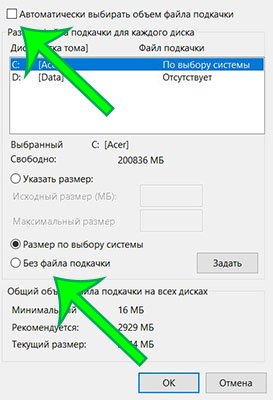
У вас получилось отключить файл подкачки Windows?